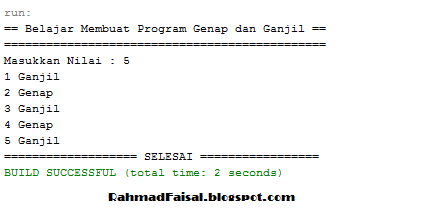Assalamualaikum wr.wb
Selamat Malam semua nya, saya di sini akan memberikan tutorial lagi perihat tentang pemograman, kali ini saya akan membahas pemograman visual delphi 7, disini saya akan mengajarkan teman-teman untuk dapat mengkoneksikan database access dengan delphi dan menampilkannya di DBGrid,, oke langsung saya kita mulai, di harapkan teman-teman menyiapkan alat tempurkanya ya, seperti kopi/susu, snack , dan alat pamungkas yaitu laptop / pc..
hal yang pertama yang di lakukan, yaitu membuat database nya sebelum membangun programnya agar kita dapat dengan mudah apa yang akan kita buat nantinya,,
1. buat database kamu, kalo punya saya namanya 'mahasiswa', simpan filenya satu folder sama program kita nanti ya, agar mudah mencari databasenya, *sebagai catatan extensi file harus .mdb jangn yang .accdb soalnya delphi 7 yang saya gunakan tidak support, lalu setelah itu, buat tabelnya ya kalo punya saya 'biodata' dan ini tabelnya
2. setelah teman-teman membuat tabel, buka delphi 7, lalu langsung di simpan ya satu folder dengan databasenya, langkah selanjudnya memasukkan DBGrid, bisa di lihat di gambar
3. selandnya teman-teman memasukkan ADOConnection, ADOQuery, dan Data Source,
Lihat pada gambar
4. setelah sudah kita masukkan kedalam form, langkah selanjudnya tinggal kita setting saja, yang di seting pertama adalah ADOConnection, lihat object Inspector Properties, kalo belom tau letaknya di sebegai kiri bawah form anda, anda bisa lhat gambar
5. Kita pilih Connection String seperti di gambar, cari tulisan build lalu di klik, lalu kita pilih microsoft Jet 4.0 OLE DB Provider dan pilih next, lihat gambar :
6. Setelah itu pilih Select or enter a database name, cari file database yang kalian simpan, lalu langsung Test Connection jika sesuai dengan gambar, maka akses database anda telah terhubung, klik ok, lihat gambar :
7. setelah itu kita lihat lagi object Inspector, bisa lihat di gambar di atas, kita pilih Login Prompt ubah dari 'true' menjadi 'false', selanjudkan cari tulisan Connection dari 'false' ubah menjadi 'true', jika berhasil maka settigan anda benar,
8. kita klik ADOQuery, lihat Object Inspector pada Connection lalu pilih adoconnection yang tersedia, jika sudah kita kita pilih SQL, lalu tulis seperti yang di gambar.
8. lanjud kita ke Data Source, masih setting di Object Inspector kita cari DataSet pilih ADOQuery, seperti di gambar:
9. Lalu, kita klik DBGrid, kita setting juga di Object Inspector, di tab kita pilih-Event, lalu di DataSource pilih-DataSource1 yang ada di pilihan,, lihat gambar
10. Jika sudah, maka koneksi kalian telah terhubung, apabila kalian ingin melihat langsung data kalian, tanpa harun melakukan run, kalian bisa klik ADOQuery pilih object Inspector-Active- ubah menjadi 'true' dan hasilnya akan seperti ini, dan anda dapat jalankan programnya:
Sekian dari saya, semoga Ilmu yang sedikit ini dapat bermanfaat bagi kalian yang ingin menguasai pemograman Delphi,
Tidak ada pemograman yang baik selain kita kuasai.
Wassalamualaikum wr.wb
#Tags : Cara Koneksi Database Access di Delphi 7, Cara Sederhana Koneksi Database Access di Delphi 7, Cara Mensetting Koneksi Database Access di Delphi 7, Cara Sederhana Mensetting Database Access di Pemograman Delphi 7